Propaganda
O Photoshop pode ser justamente considerado o orgulho e a alegria da Adobe. Um dos mais utilizados programas de edição de imagens disponível, é um tesouro de todas as ferramentas, técnicas e bibliotecas que um designer gráfico poderia desejar.
Dito isto, também é provavelmente um dos softwares mais irritantes de usar. Isso é especialmente verdade para iniciantes, que não estão familiarizados com a interface de usuário semelhante ao labirinto do software.
Neste artigo, detalhamos vários dos aborrecimentos mais comuns do Photoshop e como corrigi-los.
Nota: Este artigo não aborda os comandos do teclado, que são absolutamente vitais para qualquer aficionado do Photoshop. Mas nós já cobrimos Atalhos de teclado do Photoshop antes Atalhos de teclado do Adobe Photoshop 101Seja você iniciante ou profissional, esses atalhos de teclado do Adobe Photoshop economizarão horas. consulte Mais informação , e você pode conferir esse artigo antes de continuar.
1. Alterar medida para pixels
Por padrão ou por acaso, você pode usar polegadas como unidade de medida em vez de pixels no Photoshop. Isso pode ser muito irritante quando você lida com o trabalho desenvolvido para a Web e não para impressão.
Para mudar, clique em Editar, passe o rato por cima Preferênciae clique Unidades e réguas. Você também pode abrir o Preferências janela digitando Ctrl + K e selecionando o Unidades e réguas seção no menu lateral.
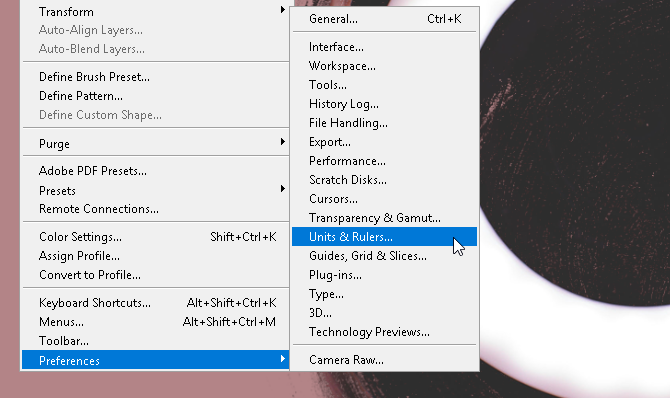
De Preferências janela, altere o Réguas definindo para Píxeis usando o menu suspenso.

Clique Está bem e agora você deve ter todas as suas medidas de seleção como pixels.
2. Diretrizes da regra dos terços
A maioria das pessoas opta por não trabalhar com linhas de grade ao usar o Photoshop, mesmo que elas possam ajudar na criação de trabalhos gráficos (especialmente de forma livre). Você pode alterar isso imediatamente criando uma regra de regra de terços que você pode acessar usando uma macro de teclado simples.
Primeiro, pressione Ctrl + K no teclado para abrir o seu Preferências janela. Em seguida, selecione o Guias, Grade e Fatias opção no menu lateral.
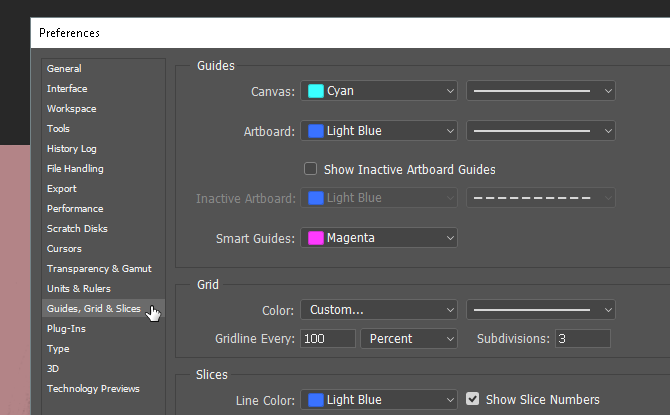
Na seção Grade, altere o que você tem para o seguinte: Gridline Every para 100 e Por centoe Subdivisões para 3. Em seguida, pressione OK. É isso aí. Agora, você pode acessar um guia rápido e simples da regra de terços pressionando Ctrl + Tilde no teclado sempre que lhe convier.

Se você deseja ter um contador de medidas o tempo todo enquanto trabalha, também pode pressionar Ctrl + R no teclado para abrir uma régua que exiba informações sobre pixels em seu quadro de arte o tempo todo.
3. Pen Tool Practice
Se você já viu obras de arte impressionantes do Photoshop, pode ter certeza de que é necessária a ferramenta caneta. A ferramenta caneta não é apenas uma das ferramentas mais versáteis da Adobe disponíveis no mercado. Produtos de software da Adobe Seu guia para escolher o produto certo da AdobeQuando a maioria das pessoas pensa na Adobe, pensa no Photoshop ou no Acrobat Reader. Mas a empresa possui uma infinidade de outros pacotes de software úteis que a maioria das pessoas não conhece. consulte Mais informação É também um dos mais difíceis de aprender a usar bem.
Afinal, os produtos da Adobe são projetados e atendem principalmente a profissionais. Considerando que não há um tutorial oficial real para isso e o uso das ferramentas Caneta pressupõe que você já esteja familiarizado com a criação e edição de formas à mão livre, a maioria das pessoas simplesmente não se incomoda.
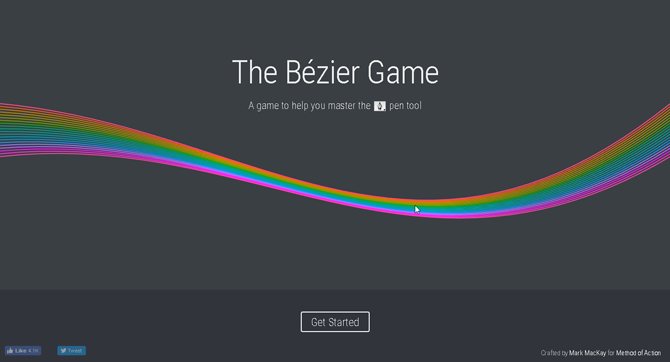
Para se acostumar a desenhar à mão livre, tente The Bezier Game de Mark MacKay. Um jogo interativo simples e sofisticado, tudo o que você precisa fazer é criar formas simples usando a ferramenta caneta. É simples, rápido e certamente ensinará algumas coisas se você for novo no jogo de ferramentas de caneta.
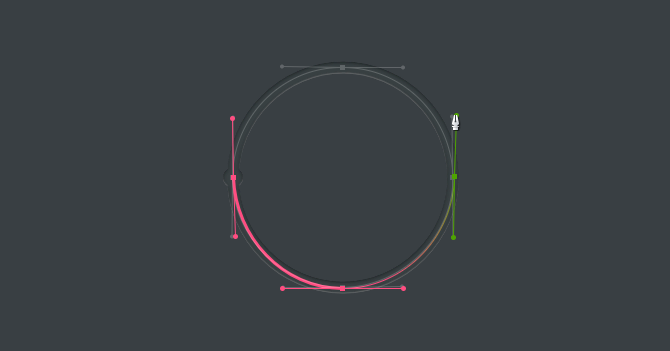
Confie em mim quando digo que jogar este jogo simples ampliará seu conhecimento e capacidade da ferramenta caneta em uma quantidade surpreendente. Especialmente se você está apenas começando com as técnicas de desenho digital.
4. Rotação adequada da imagem
Pare de tentar girar sua imagem usando o Imagem página de ajuste. Você só vai girar o quadro inteiro e alimentar seu mau hábito. Para girar, mover ou inclinar sua imagem, use o Transformar ferramenta.
Coloque sua imagem, selecione-a e pressione Ctrl + T no seu teclado Uma caixa deve abrir em torno da sua imagem. Em seguida, clique com o botão direito do mouse na imagem e selecione sua opção.

Infelizmente, a maioria dos usuários tenta girar as imagens usando a opção Imagem (causando angústia desnecessária a qualquer momento) ou outras opções ao longo da barra de ferramentas. Por mais abundantes que sejam as ferramentas do Photoshop, tente sair do seu quadro de artes o mínimo possível.
5. Vista aérea
Na maioria das vezes, você passa no Photoshop, especialmente quando está novo no Photoshop 10 habilidades introdutórias obrigatórias do Photoshop para fotógrafos iniciantesNeste guia, examinamos alguns recursos do Photoshop nos quais você pode se aprofundar, mesmo que tenha pouca ou nenhuma experiência anterior em edição de fotos. consulte Mais informação —Está olhando e editando pequenos detalhes em um projeto. Também pode ser uma dor séria, considerando que você precisa aumentar e diminuir o zoom constantemente ao terminar uma tela inteira.
A menos que você use a ferramenta manual. Se você ampliou uma parte do seu design e deseja aumentar a mesma quantidade em outro local, basta pressionar e segurar H, clique e arraste o cursor e coloque o quadrado de ampliação em qualquer outro lugar no seu quadro de artes.

Agora você não precisa aumentar e diminuir o zoom manualmente para finalizar seu projeto.
6. Camada inteligente de objetos
Digamos, por exemplo, que você esteja aplicando filtros a uma camada para torná-la boa. Normalmente, se você cometer um erro, precisará reverter todos os filtros e se inscrever novamente para obter uma boa aparência.
E se você esquecer o valor específico de um filtro ou de um filtro inteiramente? E se um filtro estiver causando problemas, mas você não sabe qual pode ser? Todos esses problemas podem ser corrigidos convertendo sua camada em um Objeto inteligente. Para mostrar a diferença, aqui está uma imagem de um esquema de camada simples:
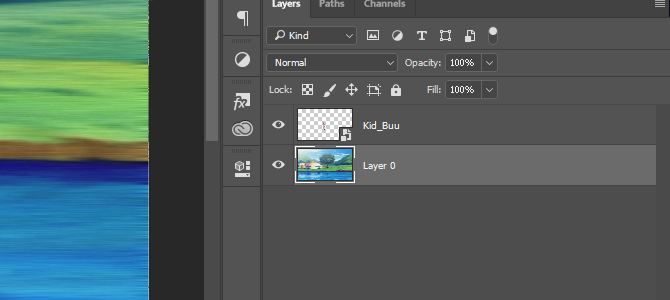
Objetos inteligentes permitem que os usuários listem as crescentes modificações que confirmam em uma camada e permitem que modifiquem, excluam ou criem qualquer modificação sem perder o controle. Para converter uma camada em um objeto inteligente, clique com o botão direito do mouse no nome da camada e selecione Converter em objeto inteligente. Um pequeno ícone deve aparecer na miniatura da sua camada.
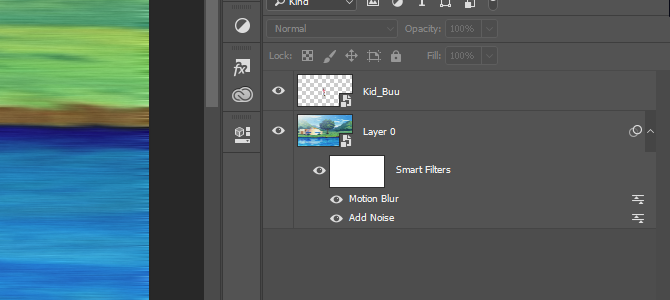
Agora você deve ter um objeto inteligente como sua camada. Para Visão ou excluir um filtro, basta clicar no ícone de olho à esquerda da listagem. Para modificar opções, clique duas vezes no ícone de níveis à direita.
Não é você, é o Photoshop
O Photoshop é uma das aplicações mais poderosas e prolíficas do mercado. Dito isto, ele não segurará sua mão durante todo o processo de aprendizado. Leva anos para abrir caminho para tudo isso. Portanto, se você tiver algum problema com o Photoshop, lembre-se de que pode ser necessário ajustar algumas configurações em vez de desistir completamente do Photoshop.
Felizmente, esta pequena lista de aborrecimentos do Photoshop corrigiu alguns dos seus problemas. E mesmo se você se deparar com mais alguns aborrecimentos, não desista, pois O Photoshop é uma ferramenta poderosa O que você pode realmente fazer com o Adobe Photoshop?Aqui está tudo o que o Adobe Photoshop pode fazer! Embora este artigo seja destinado a iniciantes, todos podem aprender novas habilidades aqui. consulte Mais informação depois de pegar o jeito de usá-lo.
Crédito de imagem: eggeeggjiew /Depositphotos
Christian é uma adição recente à comunidade MakeUseOf e um ávido leitor de tudo, desde literatura densa até histórias em quadrinhos de Calvin e Hobbes. Sua paixão pela tecnologia é comparada apenas à sua vontade e vontade de ajudar; Se você tiver alguma dúvida sobre (principalmente) qualquer coisa, fique à vontade para enviar um e-mail!